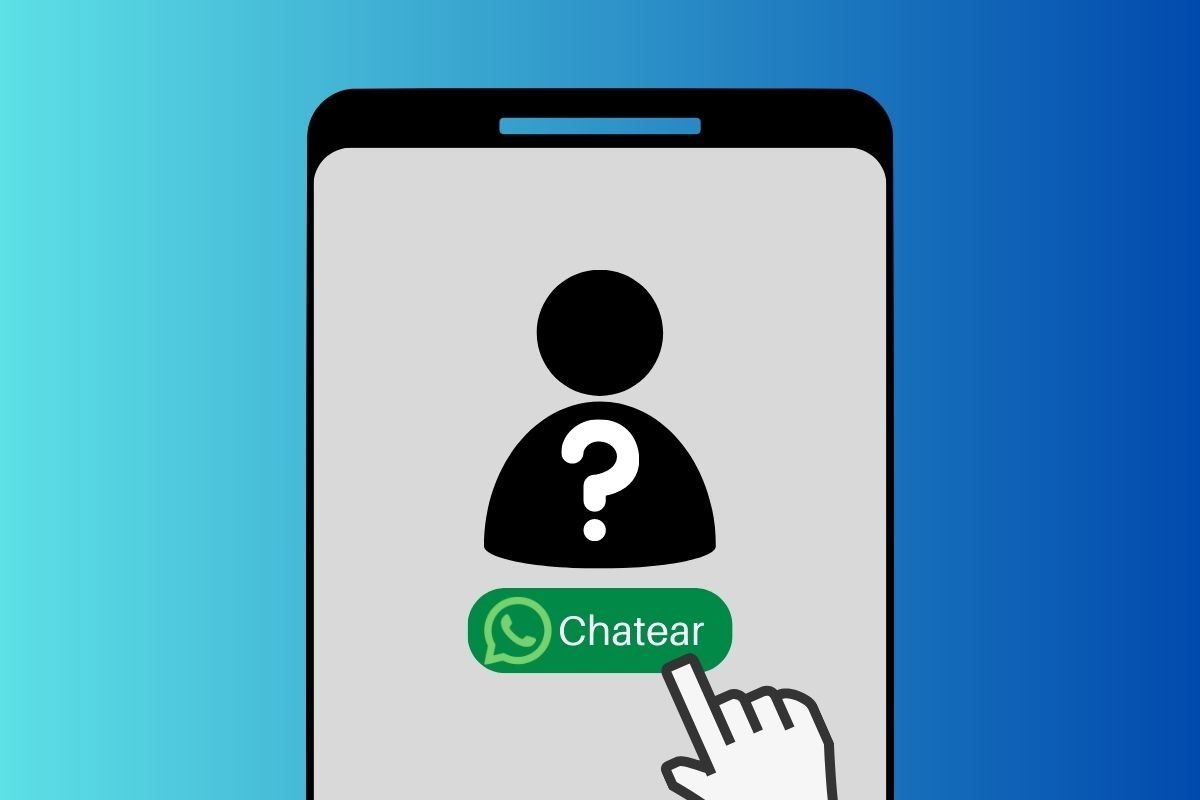كيفية إنشاء قائمة تسوق أو قائمة مهام على واتساب
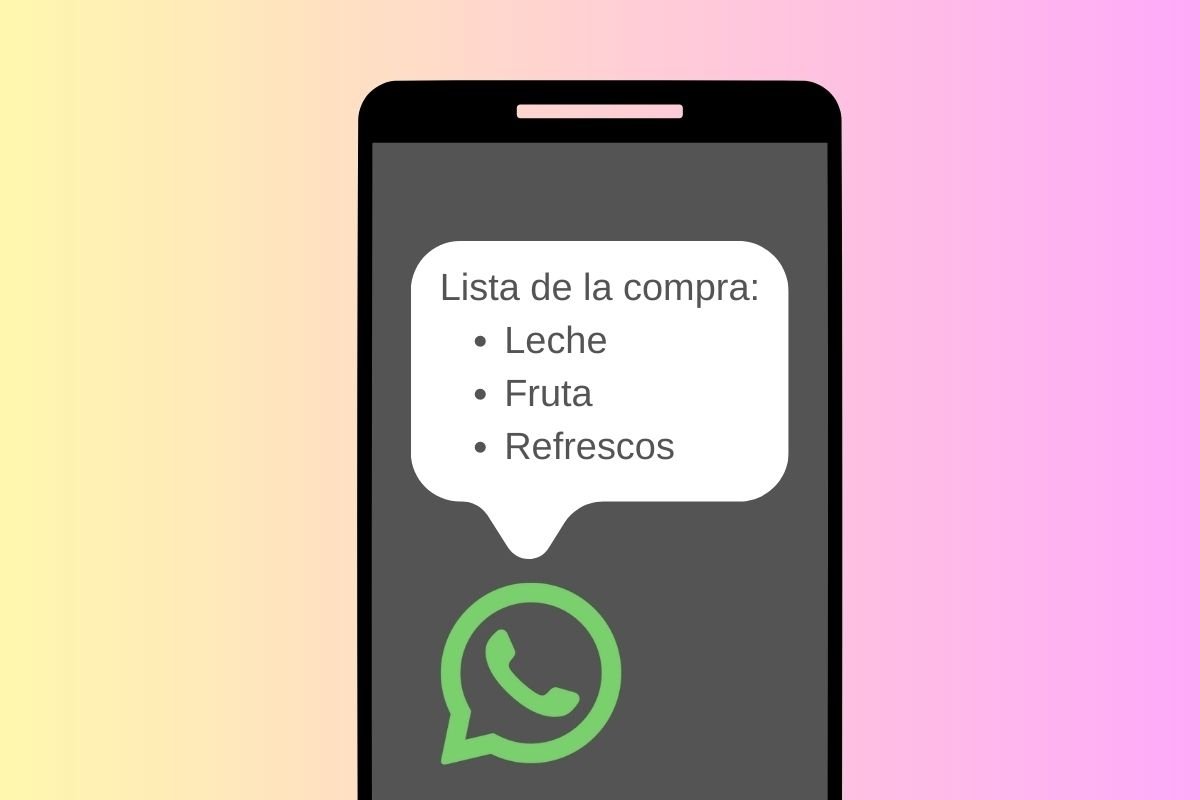
هل تعرف بالفعل كيفية إنشاء قوائم العناصر في رسائل WhatsApp الخاصة بك؟ نوضح في هذا الدليل الخطوات التي يجب عليك اتباعها لإضافة كتل نصية بهذا النوع من التنسيق في رسائلك. وبهذه الطريقة، من الممكن إرسال قوائم عبر WhatsApp يتم عرضها بسهولة في المحادثات.
كيفية إنشاء قوائم العناصر في رسائل WhatsApp الخاصة بك
WhatsApp هو تطبيق يتطور باستمرار. على الرغم من أن الميزات الجديدة التي تصل للعديد من المستخدمين صغيرة جدًا ويتم تنفيذها ببطء شديد، إلا أن الحقيقة هي أنها لا تتوقف عن القدوم. واحدة من أحدث هذه التقنيات، على الأقل عندما تم نشر هذا الدليل، هي القدرة على إنشاء قوائم داخل الرسائل . كيف يتم ذلك؟

يقدم WhatsApp المزيد والمزيد من الدعم لـ Markdown ، وهي لغة لتنسيق النص تم توحيدها عمليًا. لإنشاء قائمة، ما عليك سوى اتباع الخطوات التالية:
- افتح محادثة.
- اضغط على حقل النص لبدء الكتابة.
- أدخل واصلة (-) متبوعة بمسافة.
- اكتب نص العنصر الأول.
- لكن بعد ذلك، قم بإدراج فاصل الصفحات باستخدام الزر Enter الموجود على لوحة المفاتيح.
- كرر الإجراء.
عندما تقوم بإرسال الرسالة، كما ترى في الصورة أعلاه، سيتم تحويلها إلى قائمة النقاط تلقائياً . لكي تعمل هذه الطريقة، تأكد من تثبيت أحدث إصدار من التطبيق. لكن حتى عند توفر آخر التحديثات، قد لا تكون القوائم متاحة لجميع المستخدمين.
لكن تتم إضافة قوائم WhatsApp إلى خيارات التنسيق الأخرى أيضًا استنادًا إلى Markdown:
- > [النص] – إضافة كتلة الاقتباس.
- `نص` – إضافة كتلة التعليمات البرمجية
- *نص* – نص غامق.
- _text_ – النص بخط مائل.
- ~نص~ – نص يتوسطه خط.
- “`نص“` – نص أحادي المسافة.